- লেখক Jason Gerald [email protected].
- Public 2024-01-02 02:32.
- সর্বশেষ পরিবর্তিত 2025-01-23 12:08.
আপনি যদি একটি এক্সেল স্প্রেডশীট থেকে ডেটা নিতে চান এবং এটি একটি পাওয়ার পয়েন্ট প্রেজেন্টেশনে প্রদর্শন করতে চান, তাহলে আপনি উভয় প্রোগ্রামে উপলব্ধ অন্তর্নির্মিত নিয়ন্ত্রণ বৈশিষ্ট্য ব্যবহার করতে পারেন। এই উইকিহাউ আপনাকে শেখায় কিভাবে এই বৈশিষ্ট্যটি ব্যবহার করে পাওয়ারপয়েন্ট স্লাইড পৃষ্ঠায় এক্সেল ডেটা যুক্ত করতে হয়।
ধাপ
2 এর পদ্ধতি 1: একটি পাওয়ার পয়েন্ট উপস্থাপনায় এক্সেল ডেটা অনুলিপি করুন এবং আটকান
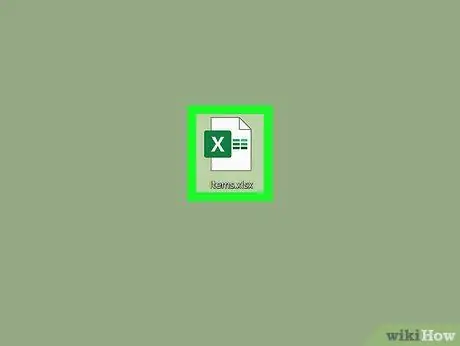
ধাপ 1. আপনি যে এক্সেল ফাইলটি ব্যবহার করতে চান তা খুলুন।
একটি ফাইল ব্রাউজিং প্রোগ্রাম চালান এবং ফোল্ডারটি খুলুন যেখানে ফাইলটি সংরক্ষণ করা হয়।
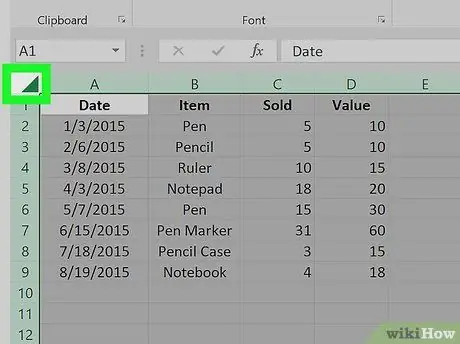
পদক্ষেপ 2. ডেটা নির্বাচন করতে উপরের বাম কোণে বক্সে ক্লিক করুন।
পদক্ষেপ 3. সম্পাদনা ক্লিক করুন এবং নির্বাচন করুন অনুলিপি ডেটা অনুলিপি করুন।
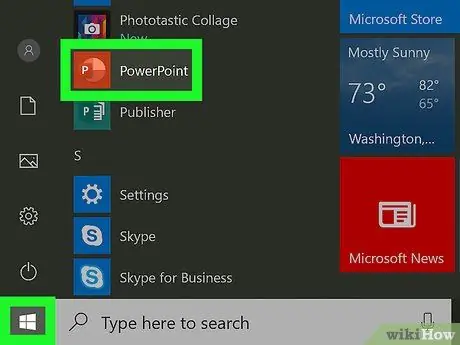
ধাপ 4. মাইক্রোসফট পাওয়ারপয়েন্ট খুলুন।
আপনি এক্সেল ফাইল উইন্ডো লুকিয়ে রাখতে পারেন অথবা প্রোগ্রাম বন্ধ করে পাওয়ারপয়েন্ট খুলতে পারেন।
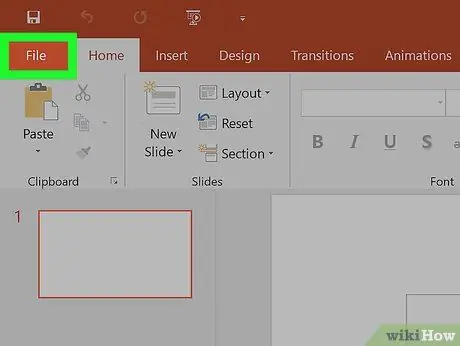
ধাপ 5. উইন্ডোর উপরের বাম কোণে ফাইল ক্লিক করুন।
পাওয়ারপয়েন্ট ফাইলের অতিরিক্ত বিকল্প সহ একটি ড্রপ-ডাউন তালিকা লোড হবে।
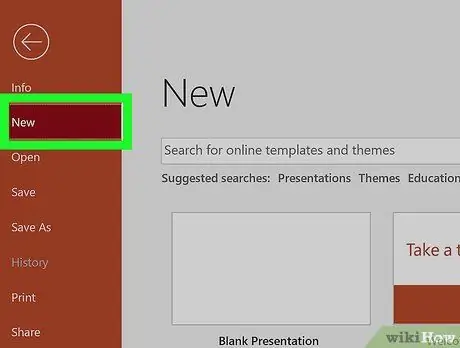
ধাপ 6. নতুন ক্লিক করুন।
আপনি একটি বিদ্যমান উপস্থাপনা ফাইল খুলতে পারেন।
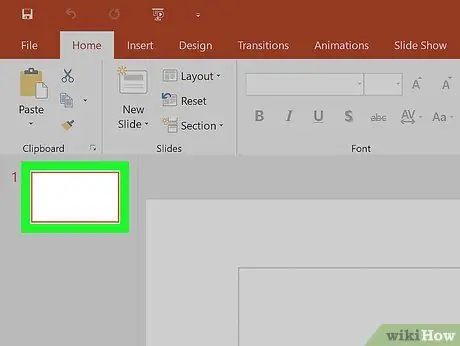
ধাপ 7. আপনি যে স্লাইড পেজটি ব্যবহার করতে চান তাতে ক্লিক করুন।
আপনি একটি পৃষ্ঠা টেমপ্লেট নির্বাচন করে ডেটা প্রদর্শনের জন্য একটি পৃষ্ঠা ফরম্যাট করতে পারেন।
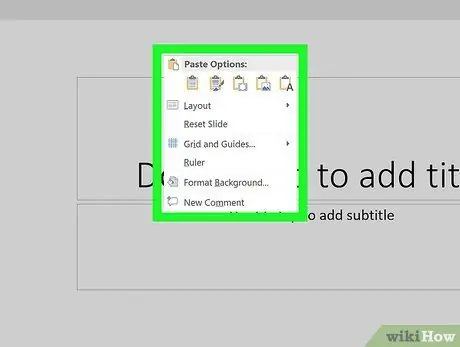
ধাপ 8. পৃষ্ঠাটিতে ডান ক্লিক করুন এবং আটকান নির্বাচন করুন।
নির্বাচিত পৃষ্ঠায় এক্সেল ডেটা আটকানো হবে।
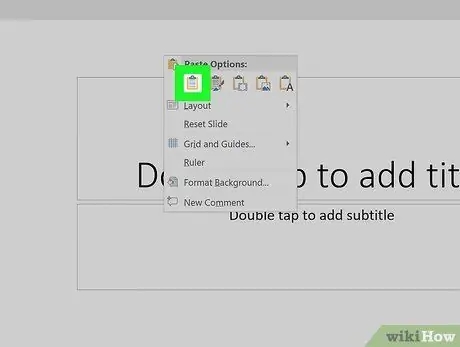
ধাপ 9. নীচের ডান কোণে ক্লিপবোর্ড আইকনে ক্লিক করুন।
পৃষ্ঠার জন্য উপস্থাপনা বিকল্পগুলি পরিবর্তন করা হবে।
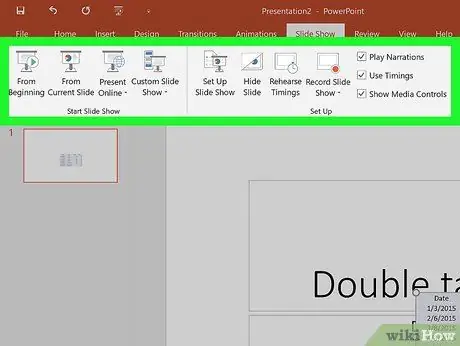
ধাপ 10. ড্রপ-ডাউন মেনু থেকে উপস্থাপনা মোড নির্বাচন করুন।
আপনি যখন পরিবর্তনগুলি নিয়ে সন্তুষ্ট হন তখন কাজটি সংরক্ষণ করুন।
2 এর পদ্ধতি 2: একটি পাওয়ার পয়েন্ট উপস্থাপনায় একটি এক্সেল অবজেক্ট োকানো
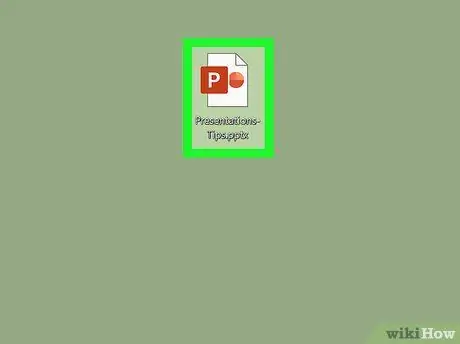
পদক্ষেপ 1. পাওয়ারপয়েন্ট ফাইলটি খুলুন।
যে ফাইলটি ফাইল ব্রাউজিং উইন্ডোতে সংরক্ষিত আছে সেখানে যান।
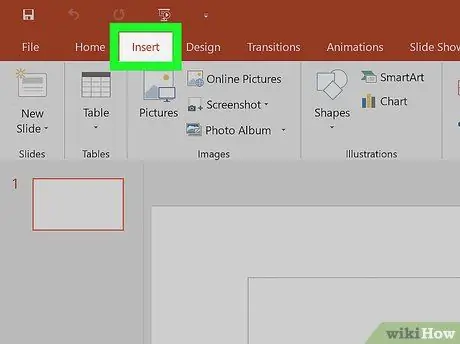
পদক্ষেপ 2. মেনু বারে সন্নিবেশ ক্লিক করুন।
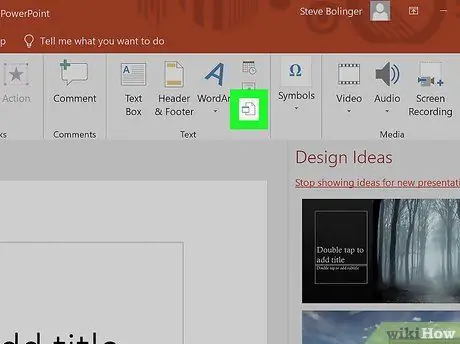
ধাপ 3. বস্তু নির্বাচন করুন।
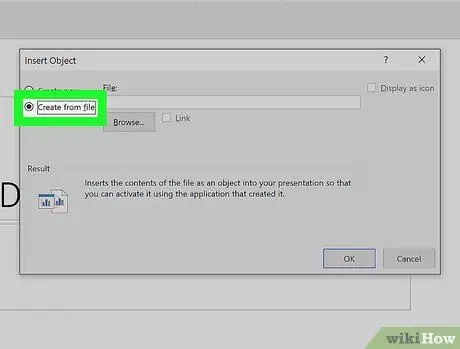
ধাপ 4. ফাইল থেকে তৈরি নির্বাচন করুন।
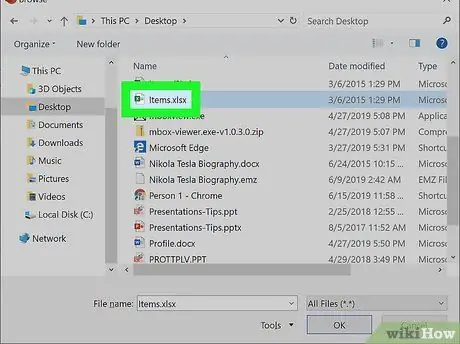
ধাপ 5. এক্সেল ফাইল সনাক্ত করুন।
ডায়ালগ উইন্ডো তৈরির পরে, এক্সেল ফাইলটি সনাক্ত করুন যা আপনি পাওয়ারপয়েন্ট স্লাইড পৃষ্ঠায় যুক্ত করতে চান।
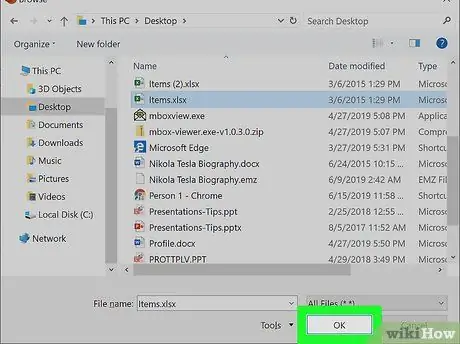
ধাপ 6. ফাইল নির্বাচন করুন এবং সন্নিবেশ ক্লিক করুন।
ফাইলটি নির্বাচিত পৃষ্ঠায় ertedোকানো হবে।
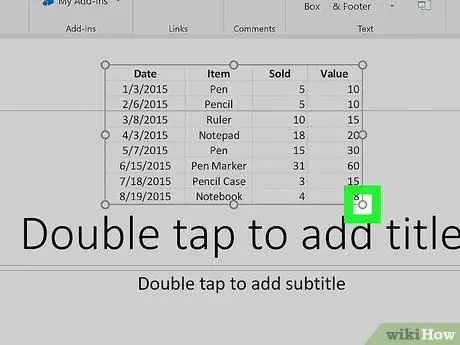
ধাপ 7. ইচ্ছামত স্প্রেডশীট স্নিপেটের অবস্থানের আকার পরিবর্তন এবং সমন্বয় করুন।
আপনি জুম ইন বা আউট করার জন্য স্নিপেটের কোণগুলি টেনে আনতে পারেন, অথবা স্নিপেটটি সরানোর জন্য ক্লিক এবং টেনে আনতে পারেন। যখন স্প্রেডশীটটি ডাবল ক্লিক করা হয়, তখন মূল স্প্রেডশীটটি এক্সেলে খোলে।






